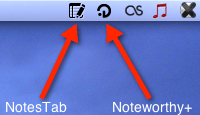Durante las últimas dos semanas, he estado buscando una buena aplicación para tomar notas en mi Mac. Ya uso Evernote, pero he estado buscando una alternativa más rápida y sencilla. Quería una aplicación que residiera en la barra de menús y me permitiera ver mis notas directamente desde la barra de menús. Además, un atajo de teclado fácil de recordar para agregar rápidamente notas en un solo paso era imprescindible. Como beneficio adicional, siempre es bueno tener la integración de iOS para ver notas en mi iPad.
Hasta ahora, probé ShoveBox, FetchNotes y NotesTab. ShoveBox fue la solución perfecta, hasta que fue abandonado por su desarrollador; antes de eso lo había estado usando durante aproximadamente un año. FetchNotes también parecía perfecto, pero la aplicación/widget de Mac fue una gran decepción; además, no tenía un icono de barra de menú.
NotesTab funcionó muy bien para mí y sigue siendo uno de mis favoritos. Me encantó por sus excelentes características y su elegante diseño. Lo único que no me gustó de NotesTab fue tener que usar dos atajos de teclado para agregar una nueva nota: uno para enfocar la aplicación y otro para crear una nueva nota. Entonces, volví a buscar otra aplicación para tomar notas en la barra de menú.
Recientemente, encontré Noteworthy+ a la venta y decidí probarlo. ¿Cómo se compara con NotesTab? Sea usted el juez.
Instalación
Ambas cosas Notable+ y Ficha Notas se puede descargar desde la tienda de aplicaciones de Mac. No hay nada más fácil que eso.
El ícono de la barra de menú Noteworthy+ es un poco engañoso. Con solo mirarlo, realmente no puedes decir que es una aplicación para tomar notas. Sin embargo, NotesTab tiene un ícono que se asemeja a una tableta de escritura y un lápiz, por lo que sabrá de inmediato que es para tomar notas.
Uso
Noteworthy+ es más como una mini versión de Evernote, que vive en tu barra de menú. Digo eso porque puedes crear cuadernos y luego agregar notas individuales a tus cuadernos.
Además, puede dar formato a sus notas haciendo lo siguiente: cambiando el tipo de fuente, el tamaño y el color; resaltar texto y cambiar el color de resaltado; agregar listas con viñetas; y poner el texto en negrita, cursiva y subrayado. Noteworthy+ ha agregado convenientemente estas opciones de formato al costado de la ventana de la aplicación.
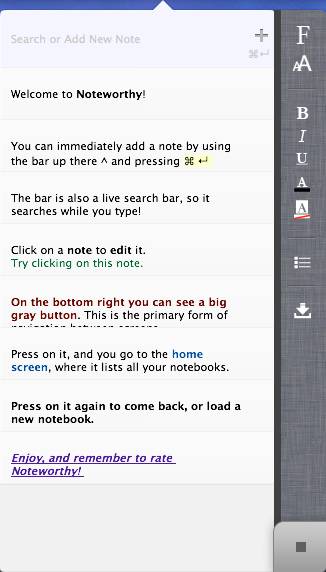
Con NotesTab simplemente agrega notas; no hay cuadernos. Tampoco hay opciones de formato en NotesTab. Sin embargo, algunos pueden preferir esto. Seamos realistas, si solo está utilizando la aplicación para tomar notas breves y rápidas, esto no debería ser un problema.
Atajos de teclado
Como mencioné anteriormente, NotesTab requiere dos métodos abreviados de teclado para agregar una nota. Puede personalizar estos métodos abreviados de teclado como desee. Con Noteworthy+, puede agregar una nota con solo un atajo de teclado. El único inconveniente de esto es que el atajo de teclado no se puede personalizar.
Personalmente, encuentro que el atajo para Noteworthy+ es más fácil de recordar. Aunque, creo que si NotesTab solo necesitara un atajo de teclado para agregar una nota, también sería fácil de recordar. También noté que NotesTab parece estar usando el mismo atajo de teclado de «nota nueva» que Evernote. Así que asegúrese de cambiar eso si está usando ambas aplicaciones al mismo tiempo.
Agregar notas
Cuando abre Noteworthy+, puede comenzar a escribir inmediatamente para agregar una nueva nota. Con NotesTab, puede usar el atajo de teclado para crear una nueva nota y luego comenzar a escribir, o hacer clic en el botón más para crear una nueva nota.
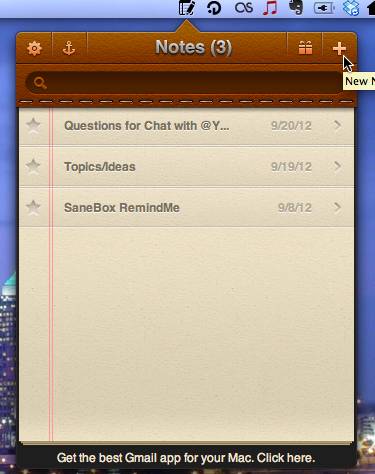
Noteworthy+ es obviamente más rápido ya que solo se requiere un paso para agregar una nota. Solo recuerde, ya debe tener su libreta predeterminada abierta en Noteworthy+ para que su nota se agregue a ella. Si no tiene un cuaderno abierto (lo que significa que todavía está en la página de «inicio»), tendrá que seleccionarlo o agregar uno nuevo antes de agregar su nota.
Búsqueda de notas
La búsqueda de notas en Noteworthy+ funciona de la misma manera que agregar una nueva nota. Tan pronto como comienzas a escribir, comienza a buscar. Si una nota contiene el texto que ha escrito, aparecerá debajo de la barra de entrada. Puede elegir seleccionar esa nota o simplemente seguir escribiendo y agregar una nueva nota.
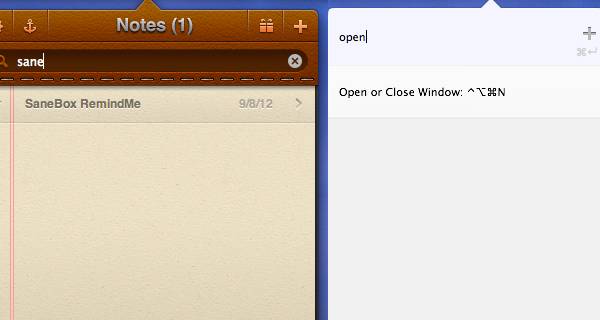
NotesTab tiene una barra de búsqueda en la parte superior de la ventana de la aplicación. Tendrá que hacer clic allí y luego comenzar a escribir para buscar. Entonces, nuevamente, aunque no es difícil ni requiere mucho tiempo, aún se requieren más pasos con NotesTab.
Otras características notables
Noteworthy+ tiene una función de exportación. Puede exportar todas sus notas en un solo cuaderno a un solo archivo HTML. También puede cambiar la altura de la fila de sus notas y mostrar/ocultar el icono de la barra de menú.
NotesTab tiene una increíble función para compartir para que pueda compartir sus notas por correo electrónico. También puede destacar notas importantes y anclar la ventana de la aplicación para que permanezca encima de sus otras ventanas. Esto es excelente si necesita hacer referencia a una nota y desea que permanezca abierta y visible hasta que termine.
Pensamientos finales
Entonces, ¿cuál es tu veredicto? Como puede ver, ambas aplicaciones están pensadas para un uso rápido en su Mac, pero ambas son diferentes en muchos aspectos. El que elija dependerá de lo que esté buscando en una aplicación de barra de menú para tomar notas.
¿Quieres cuadernos o simplemente una lista de notas? ¿Quieres dar formato a tus notas o el texto sin formato es lo suficientemente bueno para ti? ¿Quieres compartir tus notas con otros o prefieres mantenerlas en privado?
Al final, por mucho que me encanten las características y el diseño de NoteTab, tengo que optar por Noteworthy+ porque solo requiere un atajo de teclado. Estoy realmente decepcionado de que ninguno tenga contrapartes móviles. Con suerte, en un futuro cercano desarrollarán sitios web optimizados para dispositivos móviles o aplicaciones iOS/Android para leer y agregar notas en dispositivos móviles.
Notable+ (Es gratis por ahora)
Ficha Notas (Libre)